Organiziranje aplikacij v uri Apple Watch
Na domačem zaslonu ure Apple Watch si lahko ogledate vse nameščene aplikacije. Lahko prerazporedite aplikacije na domačem zaslonu, uredite seznam aplikacij po abecednem vrstnem redu ali izbrišete aplikacije, ki jih ne uporabljate.
Prerazporeditev aplikacij na domačem zaslonu
Če na domačem zaslonu uporabljate Pogled seznama, so aplikacije razporejene v abecednem vrstnem redu. Če želite aplikacije razporediti v mrežo, storite naslednje:
Na uri Apple Watch pritisnite gumb Digital Crown, da greste na domači zaslon.
Dotaknite se aplikacije in jo zadržite ter povlecite na novo mesto.

Ko končate, pritisnite gumb Digital Crown.
Lahko se odpravite tudi v aplikacijo Apple Watch v svojem iPhonu, tapnete Moja ura in nato tapnete Razporeditev. Dotaknite se ikone aplikacije in jo zadržite ter povlecite na novo mesto.
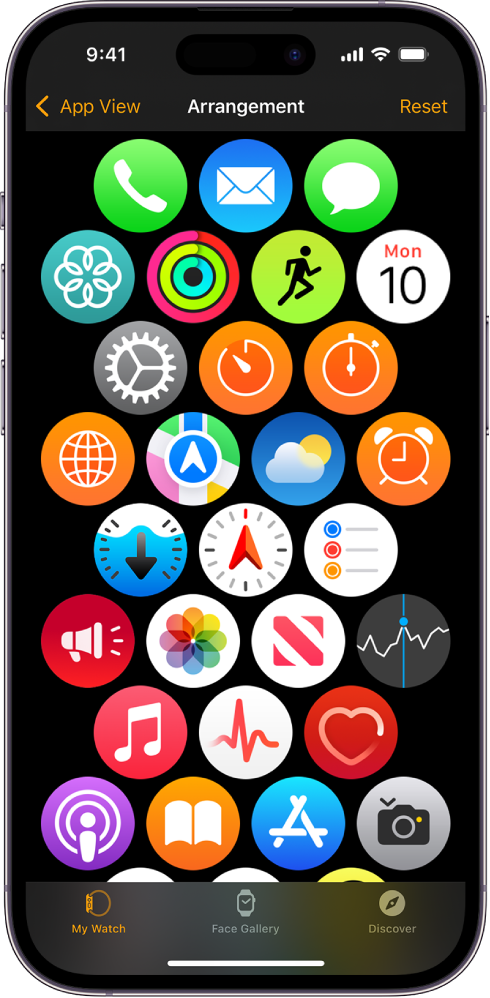
Aplikacije prikažite na mreži ali seznamu domačega zaslona
Na domačem zaslonu so aplikacije lahko prikazane v pogledu mreže ali seznama. Ko prvič nastavite Apple Watch, izberete želeni pogled. Če želite spremeniti pozneje, sledite tem korakom:
Na uri Apple Watch pritisnite gumb Digital Crown, da greste na domači zaslon.
Z vrtenjem gumba Digital Crown se pomaknite na dno zaslona in izberite enega od naslednjih pogledov:
Pogled mreže

Pogled seznama
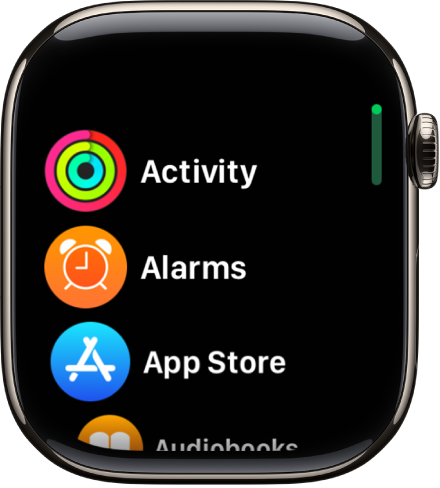
Lahko se odpravite tudi v aplikacijo Nastavitve ![]() , tapnete Pogled aplikacij in nato izberete Pogled mreže ali Pogled seznama.
, tapnete Pogled aplikacij in nato izberete Pogled mreže ali Pogled seznama.
Odstranjevanje aplikacije iz ure Apple Watch
Če odstranite aplikacijo iz iPhona, se ta aplikacija izbriše tudi iz ure Apple Watch. Če želite aplikacijo odstraniti samo iz ure Apple Watch, naredite naslednje:
Na uri Apple Watch pritisnite gumb Digital Crown, da greste na domači zaslon.
Uporabite eno od naslednjih možnosti:
V pogledu mreže: dotaknite se aplikacije in jo pridržite, nato pa tapnite
 . Ko končate, pritisnite gumb Digital Crown.
. Ko končate, pritisnite gumb Digital Crown.V pogledu seznama: podrsajte levo po aplikaciji in nato tapnite
 .
.
Opomba: Vseh aplikacij ni mogoče odstraniti iz ure Apple Watch.
Izbrisana aplikacija ostane v seznanjenem iPhonu, če je ne izbrišete tudi tam. Če želite obnoviti aplikacijo, vključno z vgrajenimi aplikacijami Apple, jo prenesite iz trgovine App Store na iPhone ali Apple Watch.
Prilagajanje nastavitev aplikacije
Pojdite v aplikacijo Apple Watch v iPhonu.
Tapnite Moja ura, nato podrsnite navzdol, da vidite, katere aplikacije ste namestili.
Tapnite aplikacijo, da spremenite njene nastavitve.
Nekatere omejitve, ki jih nastavite v svojem iPhonu v Nastavitve > Čas pred zaslonom > Omejitve vsebine in zasebnosti, vplivajo tudi na uro Apple Watch. Če na primer v svojem iPhonu onemogočite možnost Daljinec kamere, je ikona kamere odstranjena z domačega zaslona v uri Apple Watch.
Preverjanje pomnilnika, ki ga uporabljajo aplikacije
Ogledate si lahko skupno količino porabljenega prostora, preostali prostor in količino hrambe, ki jo vsaka posamezna aplikacija uporablja v uri Apple Watch.
Pojdite v aplikacijo Nastavitve
 v uri Apple Watch.
v uri Apple Watch.Pojdite v Splošno > Shramba.
Lahko pa greste v aplikacijo Apple Watch v iPhonu, tapnete Moja ura in izberete Splošno > Shramba.